考勤管理系统软件用户使用手册资料讲解
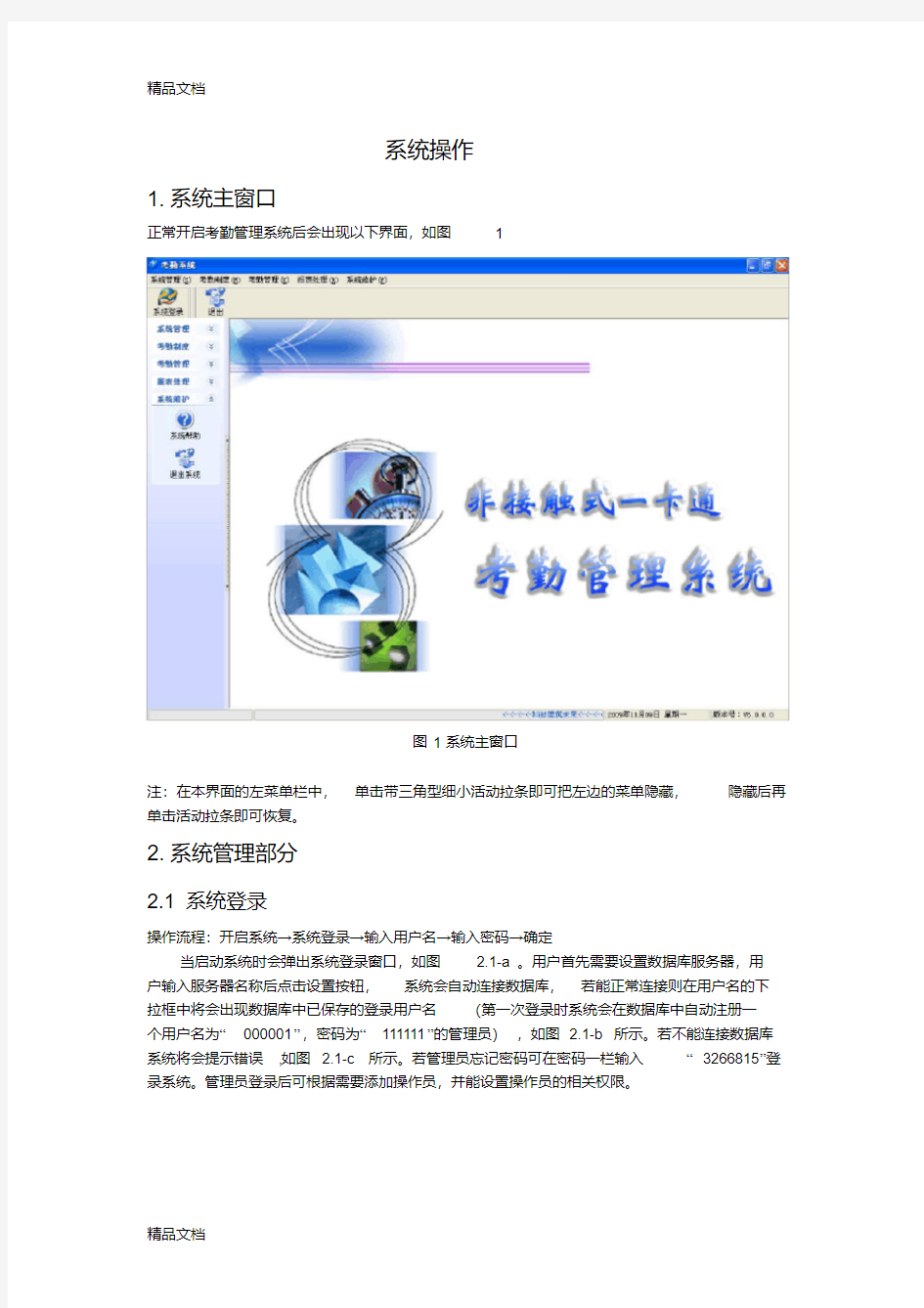
- 1、下载文档前请自行甄别文档内容的完整性,平台不提供额外的编辑、内容补充、找答案等附加服务。
- 2、"仅部分预览"的文档,不可在线预览部分如存在完整性等问题,可反馈申请退款(可完整预览的文档不适用该条件!)。
- 3、如文档侵犯您的权益,请联系客服反馈,我们会尽快为您处理(人工客服工作时间:9:00-18:30)。
系统操作
1.系统主窗口
正常开启考勤管理系统后会出现以下界面,如图1
图1系统主窗口
注:在本界面的左菜单栏中,单击带三角型细小活动拉条即可把左边的菜单隐藏,隐藏后再单击活动拉条即可恢复。
2.系统管理部分
2.1系统登录
操作流程:开启系统→系统登录→输入用户名→输入密码→确定
当启动系统时会弹出系统登录窗口,如图 2.1-a。用户首先需要设置数据库服务器,用
户输入服务器名称后点击设置按钮,系统会自动连接数据库,若能正常连接则在用户名的下
拉框中将会出现数据库中已保存的登录用户名(第一次登录时系统会在数据库中自动注册一
个用户名为“000001”,密码为“111111”的管理员),如图 2.1-b所示。若不能连接数据库系统将会提示错误,如图 2.1-c所示。若管理员忘记密码可在密码一栏输入“3266815”登录系统。管理员登录后可根据需要添加操作员,并能设置操作员的相关权限。
图2.1-a初始登录界面
图2.1-b选择服务器后的登录界面
图2.1-c连接错误提示
2.2 修改密码
操作流程:系统管理→修改密码→输入旧密码→输入新密码→确定
功能说明:本功能主要是修改当前所登录进入系统的管理员和操作员密码。进入修改密码界面后,先输入旧密码再输入两遍新密码,单击“确认”后可修改成功。如图 2.2所示。
图2.2修改密码窗口
2.3操作员管理
操作流程:系统管理→操作员权限管理→添加→输入登录号→输入初始密码
功能说明:本功能主要是对本系统的操作员进行管理。点击“操作员管理菜单”后进入界面如图 2.3-a,进入界面后可以看到已添加的操作员列表,选中某一操作员后在右边的权
限列表可以看到该操作员的权限。
单击“添加”按钮弹出添加新操作员的界面如图 2.3-b,输入登录号、姓名和密码后“确定”便可添加成功,默认所添加的操作员具有所有权限,如要修改只需选中该操作员,在右边的“权限列表”选择相应的权限即可修改完毕。
单击“修改”按钮弹出修改新操作员基本信息的界面如图 2.3-c,基本操作和添加操作员时是一样的。选中某一操作员,单击“清除密码”可以清除该操作员的密码,单击“删
除”可把该操作员删除掉。
图2.3-a操作员权限管理窗口
图2.3-b添加操作员窗口
图2.3-c修改操作员信息窗口
3.考勤制度
3.1考勤点设置
操作流程:考勤制度→考勤点设置→添加考勤点→选择需添加的考勤点→保存
功能说明:本功能主要是添加需要参与考勤的门禁机的机号。点击进入“考勤点设置”
界面如图 3.1-a,如果已经添加过考勤点,则在本界面可以看到已经添加的门禁机号。在本
界面也可对所选中的门禁机号进行删除。选择需删除的的门禁机号有单个选择、全部选中和区域选择三种方法。单击“区域选择”按钮可弹出范围选择界面如图 3.1-c。
单击“添加考勤点”按钮,弹出添加门禁机界面如图 3.1-b,在添加门禁机界面中有单个添加和批次添加两种方法,根据需要添加完门禁机号后,保存即可添加成功。
图3.1-a考勤点设置窗口图3.1-b添加门禁机窗口图3.1-c范围选择窗口
3.2 考勤参数设置
操作流程:考勤制度→考勤参数设置→选择添加的参数类型→添加→输入类型名称→确定功能说明:本功能主要是添加请假和出差的类型。打开考勤参数界面如图 3.2-a。如果已经添加了请假或出差类型,那在本界面就可看到所添加的类型。单击“添加”按钮弹出界面如图 3.2-b,输入请假或出差类型即可添加成功。选中某一请假或出差类型,单击“修改”按钮弹出界面如图 3.2-c,即可对该出差或请假类型进行修改。
图3.2-a考勤设置
图3.2-b添加窗口
图3.2-c修改窗口
3.3节假日设置
操作流程:考勤制度→节假日设置→添加→输入节假日名称→选择节假日名称→确定功能说明:本功能主要是用于添加节假日的日期。打开节假日设置界面如图 3.3-a。如果已经添加了节假日,那在本界面就可看到所添加的节假日。
单击“添加”按钮弹出界面如图 3.3-b,输入节假日名称和选择节假日日期即可添加成功。选中某一节假日,单击“修改”按钮弹出界面如图 3.3-c,即可对该节假日进行修改。选中某一节假日,单击“删除”按钮即可删除该条记录。
图3.3-a节假日设置窗口
图3.3-b 添加节假日窗口
图3.3-c修改节假日窗口
3.4班类管理
操作流程:考勤制度→班类管理→添加→输入班次名称→选择上下班时间和打卡范围→确
定
功能说明:本功能主要是要添加新的班次用于员工的排班。打开班类管理界面如图
3.4-a。如果已经添加了班次,那在本界面就可看到所添加的班次,可以看到所有班次的上
班时间。注:1.在本界面中的“班类管理说明”页面有详细的班次名词解析,如对班次设定
的相关名词不了解可以查看。只有进行完设置班类后才能够进行排班。
2.加班班次说明:如果给某一位员工排了加班班次,他必须在加班班次所设定的上下班
时间里刷卡才算加班,如在加班班次不刷卡则不算加班也不算旷工。即在加班班次中必须准时刷卡算加班,不刷卡不算加班也不算旷工。
图3.4-a班类管理窗口
单击“添加”按钮弹出添加新的班次界面如图 3.4-b,输入班次名称,选择上下班时间,选择打卡范围的时间,即可添加成功,每个班次可以有四个上班段。注:在添加时间时使用
了新的方法,具体添加方法在本界面中的“操作说明”页面有如何选择上班时间的操作说明。
选中某一班次,单击“修改”按钮即可对该班次进行修改。选中某一班次,单击“删除”按钮即可删除该条记录。
图3.4-b添加班类窗口
3.5员工排班管理
操作流程:考勤制度→员工排班管理→选取员工→对选中员工排班→选择需排班的班次→
保存
3.5.1员工排班管理主界面
功能说明:本功能是对员工进行系统的排班。打开班类管理界面如图 3.5.1。如果已经有员工排了班次,那在本窗口的左下脚选中某一员工,在窗口的右下脚可以看到所选员工的
排班情况。
